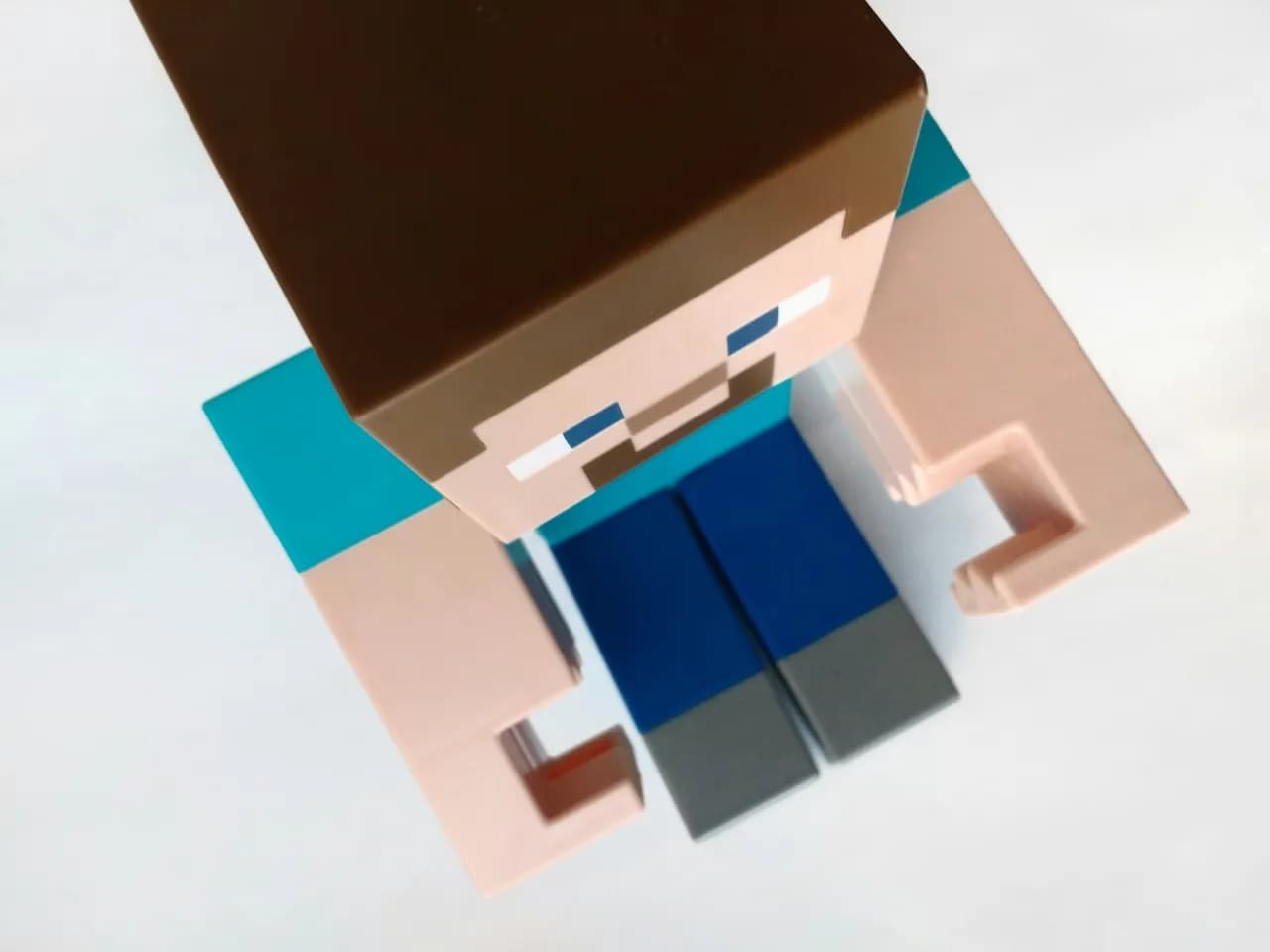Podłączenie słuchawek Bluetooth do komputera to prosty proces, który pozwala cieszyć się bezprzewodowym dźwiękiem podczas pracy, nauki czy rozrywki. Wystarczy kilka kroków, aby połączyć urządzenia i korzystać z muzyki, filmów lub rozmów bez zbędnych kabli.
W zależności od systemu operacyjnego, proces może się nieco różnić, ale podstawowe zasady pozostają takie same. W tym artykule znajdziesz szczegółowe instrukcje dla systemów Windows i macOS, a także porady, jak rozwiązać najczęstsze problemy związane z połączeniem Bluetooth. Kluczowe informacje:- Przed parowaniem upewnij się, że słuchawki są w trybie parowania.
- W systemie Windows przejdź do Ustawienia > Urządzenia > Bluetooth, aby dodać słuchawki.
- Na Macu otwórz Preferencje systemowe > Bluetooth i wybierz swoje urządzenie z listy.
- Po połączeniu ustaw słuchawki jako domyślne urządzenie dźwięku w ustawieniach komputera.
- Jeśli występują problemy, sprawdź, czy Bluetooth jest włączony i czy słuchawki są w zasięgu.
Jak przygotować słuchawki Bluetooth do parowania
Przed rozpoczęciem procesu podłączania słuchawek Bluetooth do komputera, upewnij się, że są one w trybie parowania. Większość modeli przechodzi w ten tryb automatycznie po włączeniu, ale niektóre wymagają przytrzymania przycisku zasilania przez kilka sekund. Sprawdź instrukcję obsługi, aby poznać dokładne kroki dla swojego modelu.
- Dla słuchawek Sony: przytrzymaj przycisk zasilania przez 7 sekund, aż dioda zacznie migać na niebiesko.
- Dla słuchawek JBL: włącz urządzenie i przytrzymaj przycisk Bluetooth przez 3 sekundy.
- Dla słuchawek Apple AirPods: otwórz etui i przytrzymaj przycisk z tyłu, aż dioda zacznie migać na biało.
Jak włączyć Bluetooth w komputerze z systemem Windows
Aby podłączyć słuchawki Bluetooth do komputera, najpierw musisz aktywować moduł Bluetooth. W systemie Windows przejdź do menu Start i kliknij ikonę koła zębatego, aby otworzyć Ustawienia. Następnie wybierz sekcję „Urządzenia” i przejdź do zakładki „Bluetooth i inne urządzenia”.
Jeśli Bluetooth jest wyłączony, przesuń przełącznik w prawo, aby go włączyć. Upewnij się, że komputer ma wbudowany moduł Bluetooth lub korzysta z zewnętrznego adaptera. W przeciwnym razie nie zobaczysz opcji włączania.
Krok po kroku: parowanie słuchawek z Windowsem
Po włączeniu Bluetooth, kliknij przycisk „Dodaj urządzenie Bluetooth lub inne urządzenie”. Wybierz opcję „Bluetooth” z listy dostępnych typów połączeń. Komputer zacznie szukać dostępnych urządzeń w zasięgu.
Gdy na liście pojawią się Twoje słuchawki, kliknij ich nazwę, aby rozpocząć parowanie. Proces może potrwać kilka sekund. Po zakończeniu, słuchawki powinny być gotowe do użycia. Jeśli nie słyszysz dźwięku, sprawdź ustawienia dźwięku i upewnij się, że słuchawki są wybrane jako domyślne urządzenie wyjściowe.
| Krok | Windows 10 | Windows 11 |
| 1. Otwórz Ustawienia | Kliknij Start > Ustawienia > Urządzenia | Kliknij Start > Ustawienia > Bluetooth i urządzenia |
| 2. Włącz Bluetooth | Przełącznik w sekcji „Bluetooth i inne urządzenia” | Przełącznik w sekcji „Bluetooth” |
| 3. Dodaj urządzenie | Kliknij „Dodaj urządzenie Bluetooth lub inne urządzenie” | Kliknij „Dodaj urządzenie” |
Czytaj więcej: Najlepsze adaptacje telewizyjne gier wideo: Serial na podstawie gry
Jak skonfigurować Bluetooth na komputerze Mac
Aby podłączyć słuchawki Bluetooth do komputera z systemem macOS, najpierw otwórz „Preferencje systemowe”. Możesz to zrobić, klikając ikonę Apple w lewym górnym rogu ekranu i wybierając odpowiednią opcję z menu. Następnie znajdź i kliknij ikonę „Bluetooth”.
Jeśli Bluetooth jest wyłączony, kliknij przycisk „Włącz Bluetooth” w lewym dolnym rogu okna. Upewnij się, że słuchawki są w trybie parowania i znajdują się w zasięgu komputera. Gdy wszystko jest gotowe, przejdź do następnego kroku.
Proces parowania słuchawek z komputerem Mac
Po włączeniu Bluetooth, komputer automatycznie zacznie szukać dostępnych urządzeń. Gdy na liście pojawią się Twoje słuchawki, kliknij ich nazwę, aby rozpocząć parowanie. Proces trwa zwykle kilka sekund, a po jego zakończeniu zobaczysz status „Połączono” obok nazwy urządzenia.
Jeśli słuchawki nie są widoczne na liście, upewnij się, że są w trybie parowania i znajdują się w odległości nie większej niż 10 metrów od komputera. W przypadku problemów, spróbuj wyłączyć i ponownie włączyć Bluetooth na Macu.
Jak ustawić słuchawki Bluetooth jako domyślne urządzenie dźwięku
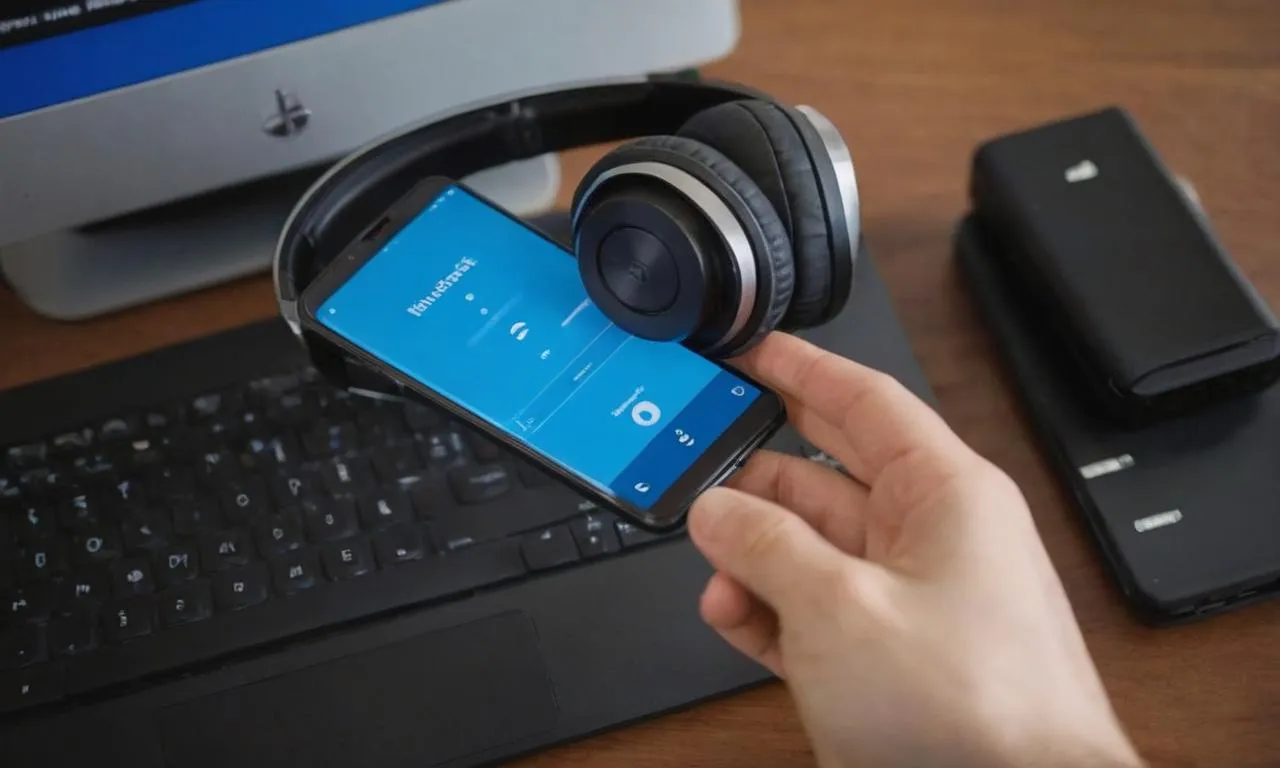
Po pomyślnym połączeniu słuchawek, warto ustawić je jako domyślne urządzenie dźwięku. W tym celu otwórz „Preferencje systemowe” i przejdź do sekcji „Dźwięk”. Wybierz zakładkę „Wyjście” i znajdź swoje słuchawki na liście dostępnych urządzeń.
Kliknij nazwę słuchawek, aby wybrać je jako domyślne urządzenie wyjściowe. Od tej chwili wszystkie dźwięki z komputera będą przekazywane przez słuchawki. Jeśli nie słyszysz dźwięku, sprawdź, czy głośność jest ustawiona na odpowiednim poziomie.
Rozwiązywanie problemów z połączeniem Bluetooth
Nawet jeśli podłączanie słuchawek Bluetooth do komputera wydaje się proste, czasem mogą pojawić się problemy. Najczęstsze z nich to brak dźwięku, przerwy w połączeniu lub brak wykrywania urządzeń. W większości przypadków można je szybko rozwiązać.Jeśli słuchawki nie łączą się z komputerem, spróbuj je zresetować. Wyłącz Bluetooth na Macu, a następnie włącz go ponownie. Upewnij się, że słuchawki są w pełni naładowane i znajdują się w zasięgu komputera.
- Sprawdź, czy Bluetooth jest włączony na obu urządzeniach.
- Upewnij się, że słuchawki są w trybie parowania.
- Zrestartuj komputer i słuchawki.
- Uaktualnij oprogramowanie systemowe na Macu.
Jak zapewnić stabilne połączenie Bluetooth na Macu
Podczas podłączania słuchawek Bluetooth do komputera z systemem macOS, kluczowe jest prawidłowe skonfigurowanie ustawień i unikanie zakłóceń sygnału. W artykule omówiliśmy, jak włączyć Bluetooth w „Preferencjach systemowych” i wybrać słuchawki z listy dostępnych urządzeń. Ustawienie słuchawek jako domyślnego urządzenia dźwięku w sekcji „Dźwięk” gwarantuje, że wszystkie dźwięki będą przekazywane bezprzewodowo.
W przypadku problemów z połączeniem, zalecamy sprawdzenie, czy oba urządzenia są włączone i znajdują się w zasięgu. Resetowanie Bluetooth oraz aktualizacja oprogramowania systemowego mogą rozwiązać większość typowych problemów. Dodatkowo, unikanie zakłóceń ze strony innych urządzeń elektronicznych, takich jak routery Wi-Fi, pomaga utrzymać stabilne połączenie.